这篇文章主要介绍了HTML5 Canvas API中drawImage()方法的使用实例,drawImage()方法主要用来对图像进行缩放或裁剪,文中给出了其坐标及相关参数的用法,需要的朋友可以参考下
drawImage()是一个很关键的方法,它可以引入图像、画布、视频,并对其进行缩放或裁剪。
一共有三种表现形式:
语法 1
JavaScript Code复制内容到剪贴板
context.drawImage(img,dx,dy);
语法 2
JavaScript Code复制内容到剪贴板
context.drawImage(img,dx,dy,dw,dw);
语法 3
JavaScript Code复制内容到剪贴板
context.drawImage(img,sx,sy,sw,sh,dx,dy,dw,dh);
来看一下坐标草图: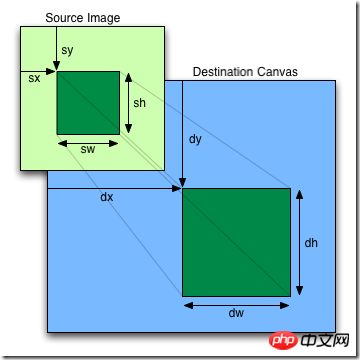
PS: 不要在样式中定义5ba626b379994d53f7acf72a64f9b697 的宽和高,否则,里面所画的图片会自动放大或者缩小。
三参数的是标准形式,可用于加载图像、画布或视频;五参数的除了可以加载图像还可以对图像进行指定宽高的缩放;九参数的除了缩放,还可以裁剪。各参数意义见下表。
| 参数 | |
|---|---|
| img | |
| sx | 可选。开始剪切的 x 坐标位置。 |
| sy | 可选。开始剪切的 y 坐标位置。 |
| swidth | 可选。被剪切图像的宽度。 |
| sheight | 可选。被剪切图像的高度。 |
| x | 在画布上放置图像的 x 坐标位置。 |
| y | 在画布上放置图像的 y 坐标位置。 |
| width | 可选。要使用的图像的宽度。(伸展或缩小图像) |
| height | 要使用的图像的高度。(伸展或缩小图像) |
下面,我们加载一个图片试试。
JavaScript Code复制内容到剪贴板
<!DOCTYPE html> <html lang="zh"> <head> <meta charset="UTF-8"> <title>drawImage()</title> <style> body { background: url("./images/bg3.jpg") repeat; } #canvas { border: 1px solid #aaaaaa; display: block; margin: 50px auto; } </style> </head> <body> <p id="canvas-warp"> <canvas id="canvas"> 你的浏览器居然不支持Canvas?!赶快换一个吧!! </canvas> </p> <script> window.onload = function(){ var canvas = document.getElementById("canvas"); canvas.width = 800; canvas.height = 600; var context = canvas.getContext("2d"); context.fillStyle = "#FFF"; context.fillRect(0,0,800,600); var img = new Image(); img.src = "./images/20-1.jpg"; img.onload = function(){ context.drawImage(img,200,50); } }; </script> </body> </html>
运行结果:
创建相框:
这里,我们结合clip()和drawImage()以及三次贝塞尔曲线bezierCurveTo(),来为上面一个案例,加上一个心形的相框~
JavaScript Code复制内容到剪贴板
<!DOCTYPE html> <html lang="zh"> <head> <meta charset="UTF-8"> <title>绘制心形相框</title> <style> body { background: url("./images/bg3.jpg") repeat; } #canvas { border: 1px solid #aaaaaa; display: block; margin: 50px auto; } </style> </head> <body> <p id="canvas-warp"> <canvas id="canvas"> 你的浏览器居然不支持Canvas?!赶快换一个吧!! </canvas> </p> <script> window.onload = function(){ var canvas = document.getElementById("canvas"); canvas.width = 800; canvas.height = 600; var context = canvas.getContext("2d"); context.fillStyle = "#FFF"; context.fillRect(0,0,800,600); context.beginPath(); context.moveTo(400,260); context.bezierCurveTo(450,220,450,300,400,315); context.bezierCurveTo(350,300,350,220,400,260); context.clip(); context.closePath(); var img = new Image(); img.src = "./images/20-1.jpg"; img.onload = function(){ context.drawImage(img,348,240,100,100); } }; </script> </body> </html>
运行结果:
是不是美美的?好啦,至此最关键的遮罩和图像裁剪以及说完了,其实在java.awt中,drawImage()也是一个至关重要的方法。有人说制作Java游戏界面,只要会用drawImage()就可以一招打遍天下~在Canvas里也是一样的。美工提供的素材基本都是图片,这个时候drawImage()对图片的处理就很重要了。即使基本功,也是对图片最重要的处理方法。
以上是H5 Canvas API中drawImage(图像进行缩放或裁剪)的使用实例的详细内容。更多信息请关注PHP中文网其他相关文章!
 H5:网络内容和设计的未来May 01, 2025 am 12:12 AM
H5:网络内容和设计的未来May 01, 2025 am 12:12 AMH5(HTML5)将通过新元素和API提升网页内容和设计。1)H5增强了语义化标记和多媒体支持。2)它引入了Canvas和SVG,丰富了网页设计。3)H5的工作原理是通过新标签和API扩展HTML功能。4)基本用法包括使用创建图形,高级用法涉及WebStorageAPI。5)开发者需注意浏览器兼容性和性能优化。
 H5:网络开发的新功能和功能Apr 29, 2025 am 12:07 AM
H5:网络开发的新功能和功能Apr 29, 2025 am 12:07 AMH5带来了多项新功能和能力,极大提升了网页的互动性和开发效率。1.语义化标签如、增强了SEO。2.多媒体支持通过和标签简化了音视频播放。3.Canvas绘图提供了动态图形绘制工具。4.本地存储通过localStorage和sessionStorage简化了数据存储。5.地理位置API便于开发基于位置的服务。
 H5:HTML5的关键改进Apr 28, 2025 am 12:26 AM
H5:HTML5的关键改进Apr 28, 2025 am 12:26 AMHTML5带来了五个关键改进:1.语义化标签提升了代码清晰度和SEO效果;2.多媒体支持简化了视频和音频嵌入;3.表单增强简化了验证;4.离线与本地存储提高了用户体验;5.画布与图形功能增强了网页的可视化效果。
 HTML5:标准及其对Web开发的影响Apr 27, 2025 am 12:12 AM
HTML5:标准及其对Web开发的影响Apr 27, 2025 am 12:12 AMHTML5的核心特性包括语义化标签、多媒体支持、离线存储与本地存储、表单增强。1.语义化标签如、等,提升代码可读性和SEO效果。2.和标签简化多媒体嵌入。3.离线存储和本地存储如ApplicationCache和LocalStorage,支持无网络运行和数据存储。4.表单增强引入新输入类型和验证属性,简化处理和验证。
 H5代码示例:实际应用和教程Apr 25, 2025 am 12:10 AM
H5代码示例:实际应用和教程Apr 25, 2025 am 12:10 AMH5提供了多种新特性和功能,极大地增强了前端开发的能力。1.多媒体支持:通过和元素嵌入媒体,无需插件。2.画布(Canvas):使用元素动态渲染2D图形和动画。3.本地存储:通过localStorage和sessionStorage实现数据持久化存储,提升用户体验。
 H5和HTML5之间的连接:相似性和差异Apr 24, 2025 am 12:01 AM
H5和HTML5之间的连接:相似性和差异Apr 24, 2025 am 12:01 AMH5和HTML5是不同的概念:HTML5是HTML的一个版本,包含新元素和API;H5是基于HTML5的移动应用开发框架。HTML5通过浏览器解析和渲染代码,H5应用则需要容器运行并通过JavaScript与原生代码交互。
 H5代码的基础:密钥元素及其目的Apr 23, 2025 am 12:09 AM
H5代码的基础:密钥元素及其目的Apr 23, 2025 am 12:09 AMHTML5的关键元素包括、、、、、等,用于构建现代网页。1.定义头部内容,2.用于导航链接,3.表示独立文章内容,4.组织页面内容,5.展示侧边栏内容,6.定义页脚,这些元素增强了网页的结构和功能性。
 HTML5和H5:了解常见用法Apr 22, 2025 am 12:01 AM
HTML5和H5:了解常见用法Apr 22, 2025 am 12:01 AMHTML5和H5没有区别,H5是HTML5的简称。1.HTML5是HTML的第五个版本,增强了网页的多媒体和交互功能。2.H5常用于指代基于HTML5的移动网页或应用,适用于各种移动设备。


热AI工具

Undresser.AI Undress
人工智能驱动的应用程序,用于创建逼真的裸体照片

AI Clothes Remover
用于从照片中去除衣服的在线人工智能工具。

Undress AI Tool
免费脱衣服图片

Clothoff.io
AI脱衣机

Video Face Swap
使用我们完全免费的人工智能换脸工具轻松在任何视频中换脸!

热门文章

热工具

SublimeText3 Mac版
神级代码编辑软件(SublimeText3)

Dreamweaver CS6
视觉化网页开发工具

记事本++7.3.1
好用且免费的代码编辑器

Atom编辑器mac版下载
最流行的的开源编辑器

VSCode Windows 64位 下载
微软推出的免费、功能强大的一款IDE编辑器





